音楽記事を探す
音楽記事を探すのは、簡単だ。単に情報が欲しいだけなら音楽ナタリー(邦楽)かamass(洋楽)をみれば、大体の最新ネタは乗っている。ちょっと面白いコラムが読みたくなったら、BASEMENT-TIMESの人気記事でも読めば楽しめる。
でもこのページをわざわざ開いたあなたは、それよりもマニアックな音楽記事を探したくなったんじゃないですか?大手メディアの中には、クオリティーの低い記事を大量に出して検索上位を狙う、良くないサイトも多い。Googleの検索順位はサイトの文字数・記事数によるところが大きいから、それでも上手くいってしまうのだ。NEVERまとめとか常に上にあるでしょ。
そういうのに飽きたって人は、俺が今から紹介するいくつかの方法を試してみてください。
はてなブックマーク
はてなブックマークは、いわば人のブックマーク欄をのぞき見できるサービスだ。ここでは記事がどれだけの人にブックマークされているか、などがわかるようになっている。
これを使えば世の中のニュースを追うのは簡単だし、主要な音楽ネタも拾っていける。スマートフォンでの導入の仕方を書いておく。
アプリをインストール


ユーザー登録
まずは指示に従ってユーザー登録する必要がある。各自情報を入力していってほしい。
特集「音楽」を追加
アプリを開いたら、ホーム(総合)画面の左上にある漢数字の三みたいなマークをタップ。

その中からエンタメをタップする。
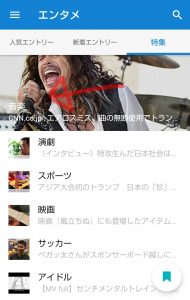
エンタメの特集欄には「音楽」があるのでそこをタップ

このページで多くの人がブックマークしている音楽記事を見ることが出来る。これをいつでもホーム画面で呼び出せるように、右上のプラスマークをタップする。
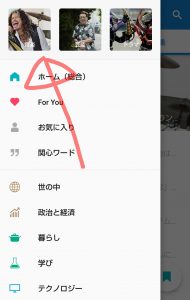
ホーム画面の三を押したメニュー欄に表示されるようになる。この「音楽」カテゴリの中の人気エントリーは特に注目されている記事なので、読んでいて面白い。
マニア向け記事の探し方
先ほどのはてなブックマークのホーム画面から、右上の虫眼鏡マークを押す。検索画面が出てくるので「音楽」と入力する。

右上のこのマークをタップして、最低ブックマークユーザー数を3から1へと変更する。
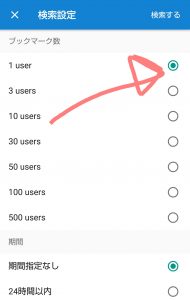
こうすれば、まだあまり注目されていない音楽記事を探すことが出来る。そして「音楽」の代わりにバンド名やアーティスト名などで検索すれば、自分の好きなミュージシャンについて書かれたマニアックな記事も発見できるだろう。Google検索ではかなり後にしか表示されないようなものも、ここにはある。
Inoreader
このようにして発見した記事がもし気に入ったなら、Inoreaderというサービスを使えば自分でまとめることが出来る。このアプリにお気に入りの音楽ブログをどんどん登録していけば、自分専用の音楽メディアを作ることも可能だろう。
それが今回一番伝えたかったことだ。最後は自分だけの音楽メディアをFeedly上に作ってしまえばいいのである。Google検索もはてなも、そこへ登録するためのサイトを探す手段でしかない。
ダウンロード


ここからダウンロードできる。登録もすぐ終わるのでやってみてほしい。
サイトを登録する方法
例えばGoogle Chromeで面白い記事を見つけたとする。そのサイトをInoreaderに登録するのはとても簡単で、ブラウザのメニューから「共有」ボタンを押す。
そうするとあなたがインストールしているアプリが一覧表示されるだろう。その中からInoreaderを選択し、「購読」をタップするだけだ。少し待てばInoreaderに反映され、記事一覧が表示できるようになる。
カテゴリ分け
Inoreaderを開いてもらうと、メニュー中段に登録しているメディアが表示されていると思う。そのメディアのボタンを長押しして、「新規フォルダに割り当て」を押せば、カテゴリーごとに分けて管理することも出来る。便利なアプリだ。
記事が崩れる
Inoreaderでは画像の表示などを省略し、容量を軽くして読めるようになっている。なので画像の表示が重要な記事だと、ちゃんと読めない場合が出てくる。
多くの場合、記事のタイトルをクリックすれば解決するので、読めない場合は試してみてほしい。ブラウザ表示と同じ形に切り替わるのだ。
おわりに
というわけで今回伝えたかったことは全て書いた。皆さんのお役に立てたら幸いです。
ここからは余談だけど、2chの音楽ネタをまとめたブログも暇つぶしに良い。昨年には「見る前に飛べ踊れ」という名サイトが更新を休止してしまい、多くの音楽好きが悲しんだ。

今はこの「もんてぃ・ぱいそん」が面白いと思う。ブックマークしておいて損はないと思うのでぜひ。もし良かったら、この『NIGHTCAP』もブックマークしてね。それでは。




コメント